
ConvertXtoVideo(视频转换器)
v2.0.0.68- 软件大小:45.7 MB
- 更新日期:2019-10-08 09:01
- 软件语言:简体中文
- 软件类别:视频转换
- 软件授权:免费版
- 软件官网:待审核
- 适用平台:WinXP, Win7, Win8, Win10, WinAll
- 软件厂商:

软件介绍 人气软件 下载地址
ConvertXtoVideo是一款简单易用的视频转换工具,软件旨在帮助用户以极为简单的方式办这个用户转换视频文件格式,其能够有效的支持AVI,TIVO,IFO,M2TS,CDG等数十种常见格式与设备格式,您只需载入要转换的视频,然后选择格式,即可直接进行转换,当然,对与需要更多功能的用户来说,软件还具备了添加音频、剪切视频、添加字幕等高级功能,从而满足用户的简单编辑与剪辑需求,非常的方便实用,这里为您分享了ConvertXtoVideo的本,有需要的用户赶紧下载吧!
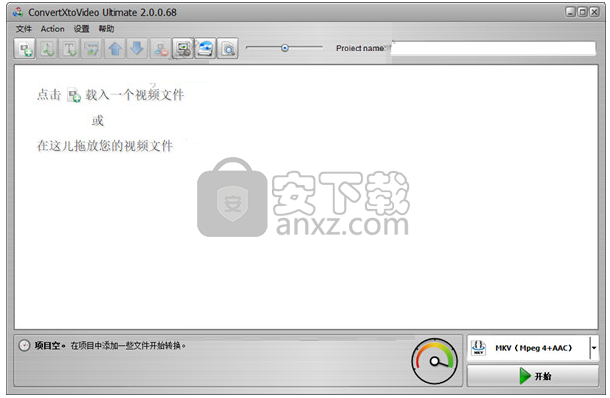
软件功能
ConvertXtoVideo是一款功能强大的视频转换工具,可用于帮助个人将其电影从一种格式转换为另一种格式,并支持多种预设。
清晰的环境
安装过程不会持续太久,因为它不提供下载任何种类的第三方产品的服务。完成包装后,您将遇到一个现代且结构合理的界面。它包含几个按钮,一些下拉菜单和一个用于显示所有上载项目的窗格。高级用户和新手用户都可以找到解决方法,而不会遇到任何问题。
令人印象深刻的进出口能力
该软件实用程序在导入时支持很长的电影类型列表,包括AVI,TIVO,IFO,M2TS,CDG,FLV,SWF,WEBM,MKV,MPEG,MOV,MP4、3GP,RM,ASF和XVID。导出时,您可以利用许多常用的视频扩展名以及专门为特定平板电脑,游戏机和其他便携式设备构建的预设。
配置所有设置并在DVD或BD上刻录视频
除此之外,还可以使用诸如ASS,SRT,SSA,AUB和AFF等格式添加外部音频轨道(AAC,AC3,AIF,APE,FLAC,M4A,MP3,RM,OGG,WEBA等)和字幕。文本。在设置面板中,可以输入用于解码和编码的内核数,建立处理优先级,使用音频压缩器过滤器以及控制输出文件的质量。
转换过程完成后,您可以轻松地将计算机设置为关闭或进入休眠状态,并且还应该知道可以使用此程序刻录DVD和BD。
总结起来,当涉及将电影转换为其他格式时,ConvertXtoVideo 是一款高效的软件。所有任务的执行速度都非常快,不会影响计算机的性能,因为CPU和内存使用量最小到适中,并且界面易于使用。
软件特色
通过此直观的程序,可以将视频文件Blu-ray光盘和DVD转换为多种格式,从而为您提供多种有用的编辑工具
允许用户在预览窗口(高级版窗口)上使用鼠标向下滑动按钮来搜索视频
使用SPACE键开始/暂停/继续预览(高级版窗口)
在自定义配置文件编辑器中添加2K和4K支持
从网络摄像头捕获/录制视频
支持图像作为输入格式(创建视频+照片幻灯片)
添加添加视频水印(图片或文本)的功能
新的处理设置(清晰度/对比度/更多)
现在转换为2k和4k
在高级编辑器中对剪切/编辑/查找和逐帧选项进行了重大改进
能够在Advanced Editor中以各种速度播放预览
增加对“ 2合1”和平板电脑设备的兼容性(检测设备类型并调整视觉界面)-触摸屏
兼容Windows 10
添加对图像的支持(幻灯片放映)
添加一些图像处理功能
安装方法
1、下载并解压软件,得到安装程序与补丁文件,双击安装程序“vso convertxtovideo2 setup 2.0.0.68.exe”开始进行安装。
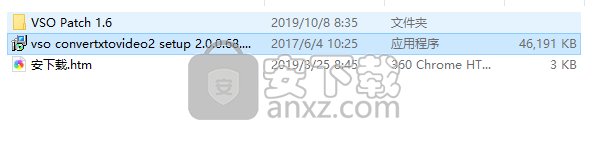
2、选择安装语言,这里选择简体中文。
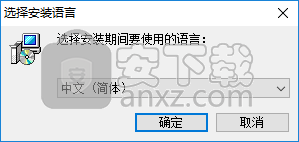
3、选择安装位置,用户可以选择默认的C:\Program Files (x86)\VSO\ConvertXtoVideo Ultimate\2。
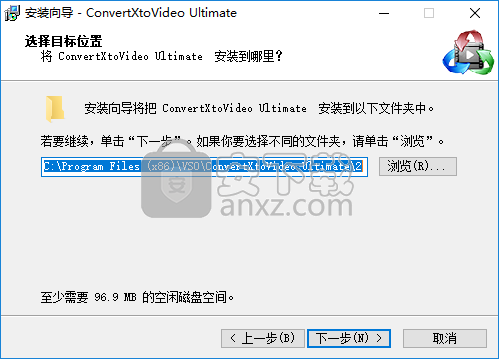
4、选择开始菜单文件夹,用户可以选择默认的VSO\ConvertXtoVideo Ultimate 2。
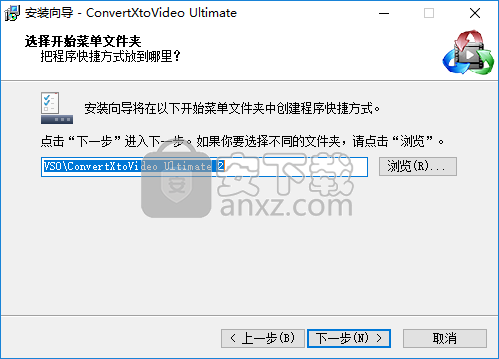
5、选择附加任务,用户可以根据需要勾选。
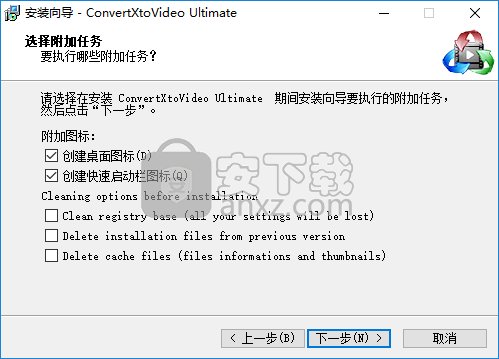
6、准备安装,点击【安装】按钮开始进行安装。
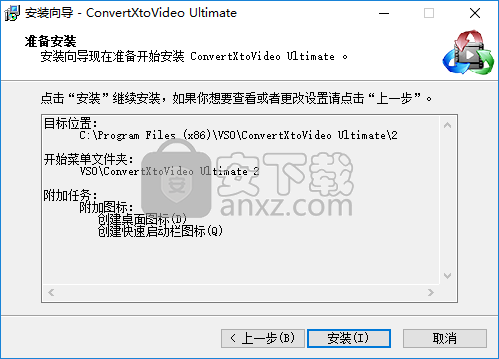
7、安装成功后弹出信息界面,直接进入下一步。
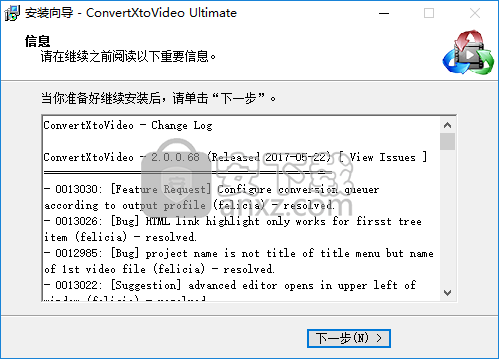
8、安装完成,弹出如下的安装向导完成的提示,取消运行ConvertXtoVideo Ultimate 2勾选。
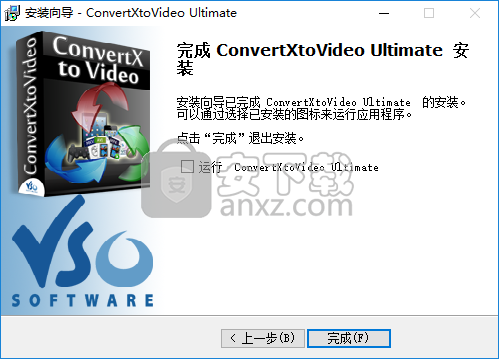
9、先不要运行软件,将补丁文件“VSO Patch 1.6.exe”复制到软件的安装目录,默认路径为C:\Program Files (x86)\VSO\ConvertXtoVideo Ultimate\2。
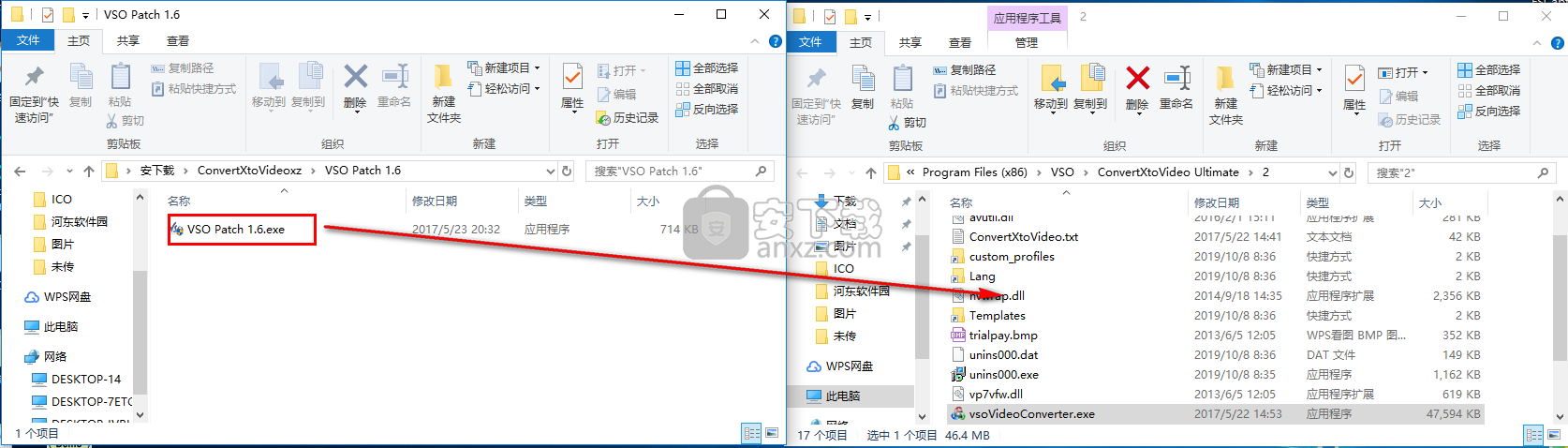
10、在安装目录下运行补丁,进入如下的界面,点击【patch】按钮。
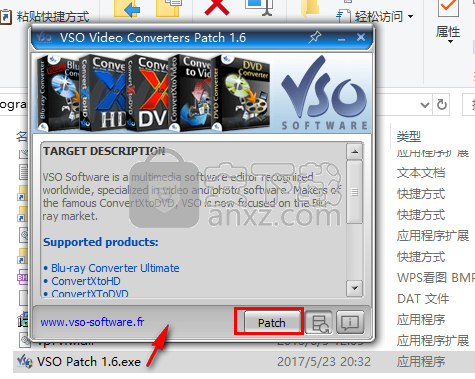
11、弹出如下的“all done!”的提示,完成。
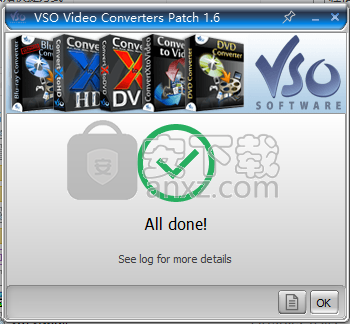
使用说明
选择转换的视频。使用任一按钮浏览文件。您也可以将它们直接拖放到主窗口中。几乎所有的视频格式都可以接受,包括最受欢迎的:avi,flv,解密的DVD和Blu-ray,mov等。要删除文件,请选择它并单击“删除选择”。特别是对于蓝光和DVD,请确保文件已解密。在DVD和Blu-ray Converter中,如果主界面中显示复选框,则可以单击它们旁边的节点以展开每个部分,并在该项目下查看更多视频。
选择转换格式。您只能为每个转换“会话”选择一个转换输出,即,如果在主窗口中添加3个视频,则它们将全部以相同格式转换。如果您想要某些其他格式的视频,则必须在此之后开始新的会话,并每次选择所需的输出格式。
可用的格式:通用视频(Avi,MkV,Mp4),智能手机(Iphone和Android),平板电脑(Ipad和Android),便携式设备(iPod,Mp3播放器),游戏机(Playstation,Xbox),DVD视频(PAL和NTSC),网页设计,传输流,蓝光和AVCHD,音频(这会将音频从视频提取到Ogg,Mp3或Mp4)和自定义配置文件。请参阅我们的有关创建自定义配置文件的指南以及为何有用的指南。
如果您不想对视频进行任何编辑,只需单击“ 开始”。
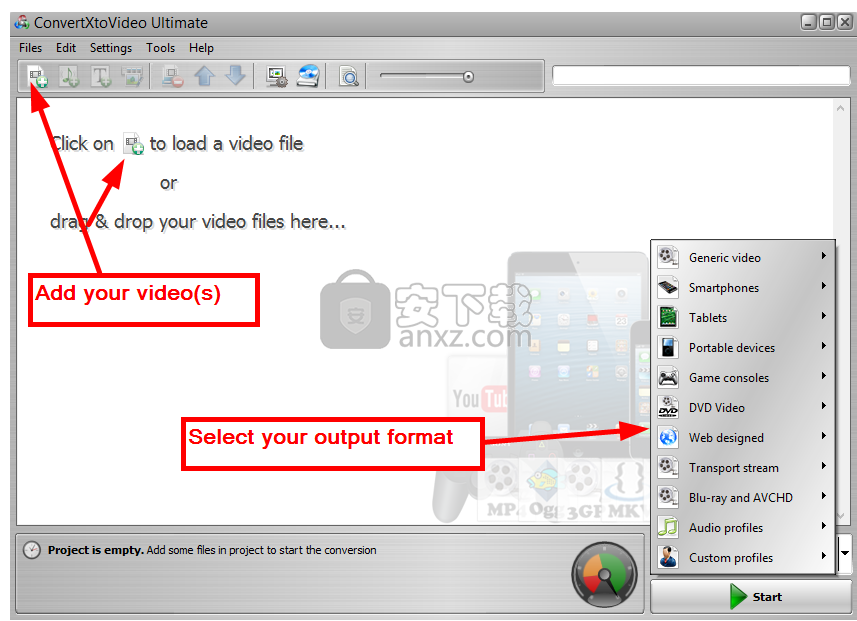
选项和设置 视频编辑要访问视频的设置并进行进一步的编辑,请单击“ 高级编辑 ”:在打开的窗口中,您将在左侧看到选项,在右侧看到预览,在底部看到视频结构。 编辑窗口打开:
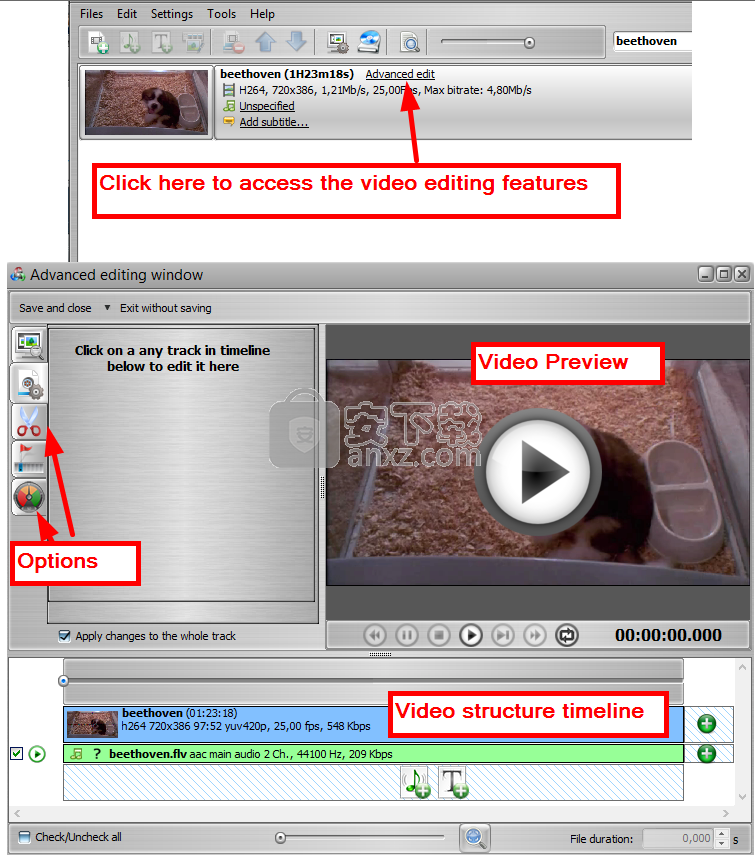
预览和时间轴这是时间轴的构建方式:视频中的所有曲目都显示在此处。如果要添加其他文件,无论是音频文件还是字幕文件,都必须在此处进行。如果单击现有视频轨道右侧的“添加文件”符号,则将文件合并在一起,转换后仅创建一个文件。(合并功能在Blu-ray和DVD Converter中不存在。)要编辑特定的曲目,请单击它,带有绿色垂直线的光标将显示预览的播放进度。您可以使用鼠标滚动光标以在上面的预览中向后或向前移动,或放置剪切或章节部分。
当心每条轨道左侧的箭头符号。第一个表示已选择要添加到转换的音轨。第二个意味着选择要在预览中播放的曲目。
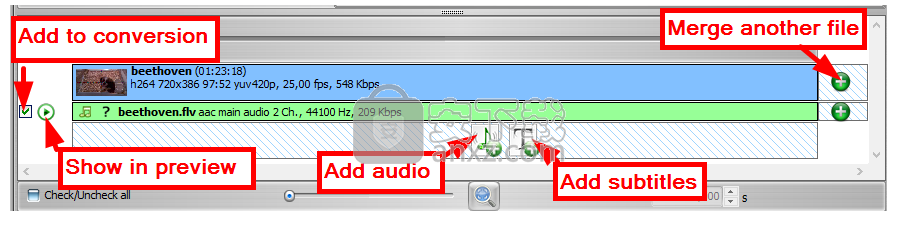
您可以剪切视频中不需要的部分,并在视频中根据需要进行多次“剪切”。只需将光标放在要开始剪切的时间线下方,然后单击“开始剪切”即可。然后将光标拖动到要放置切割结束的位置,然后单击“结束切割”。这将创建一个带有切割开始和结束时间的条目。您可以根据需要创建任意数量的“剪切”,每个剪切将按时间顺序显示在此窗口中。每个“剪切”选项还在下面的时间线中显示为红色部分,因此可以清楚地识别出该部分将在转换中删除。如果要取消剪切选择,只需单击右侧的红色X。
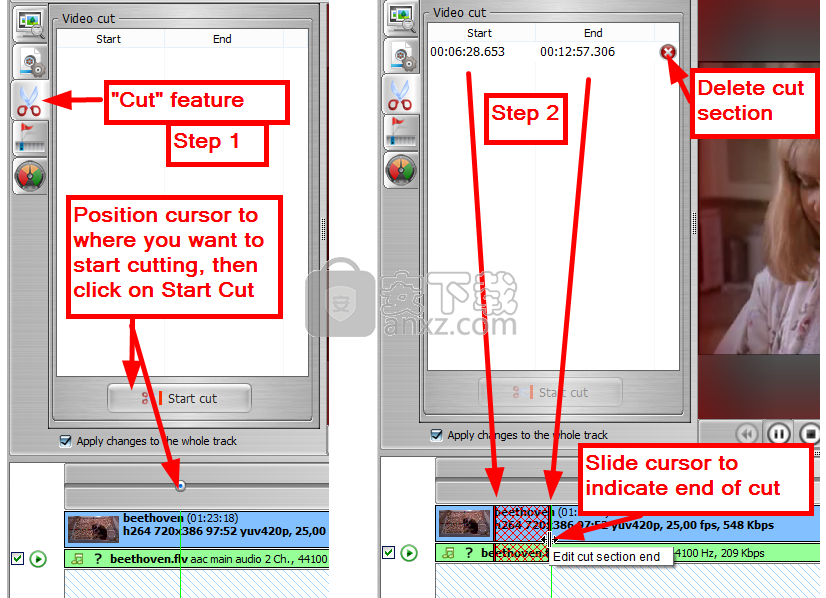
章节:使用DVD,MP4和MKV输出,您可以在视频中添加章节。
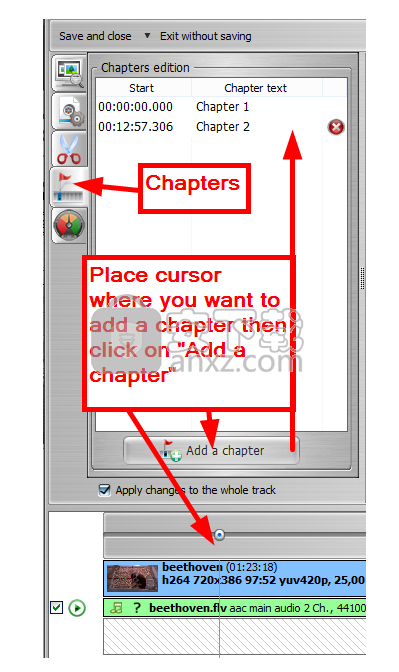
添加字幕:要添加字幕,您可以将其从资源管理器中拖放(第一个标签,如上),或单击底部的T图标,然后选择文件。您将看到一条新轨道被添加到时间线。在上方的轨道编辑器中,单击此轨道以编辑字幕。如果字幕格式为.srt,则可以更改文本的字体,颜色,大小,代码页,并可以根据需要添加正或负偏移量以纠正不同步。任何编辑都会实时显示在预览中。
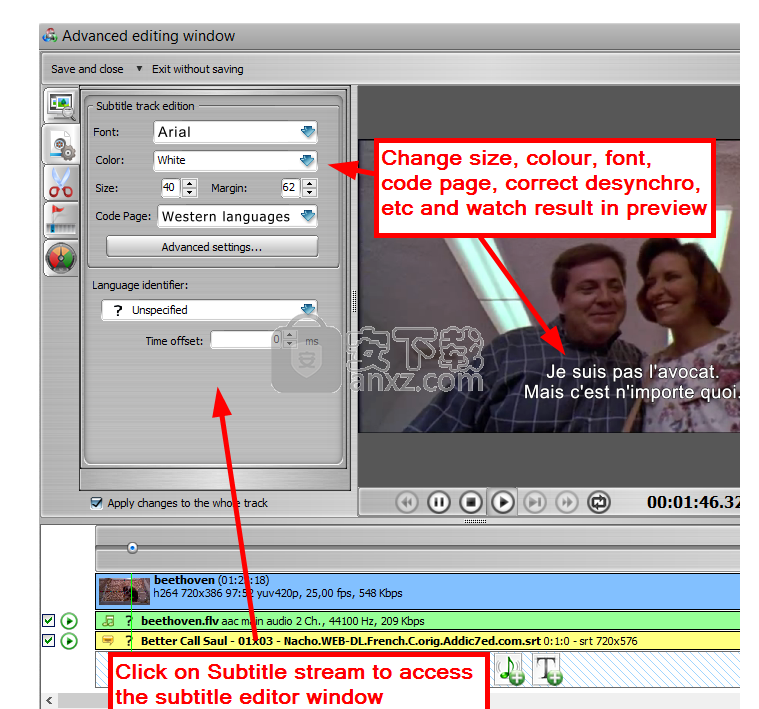
更新日志
[功能请求]根据输出配置文件(felicia)配置转换队列器-已解决。
[错误] HTML链接突出显示仅适用于第一棵树项目(felicia)-已解决。
[错误]项目名称不是标题菜单的标题,而是第一个视频文件(felicia)的名称-已解决。
[建议]高级编辑器在窗口左上方打开(Felicia)-已解决。
[功能请求]根据输出配置文件配置转换队列器-已解决。
[错误] HTML链接突出显示仅适用于第一个树项目-已解决。
[错误]项目名称不是标题菜单的标题,而是第一个视频文件的名称-已解决。
[建议]高级编辑器在窗口的左上方打开-已解决。
人气软件
-

kux2mp4(kux转mp4工具) 11.0 MB
/简体中文 -

Video to Picture(视频转图片软件) 14.8 MB
/简体中文 -

腾讯视频转换器(qlv格式转换软件) 33.4 MB
/简体中文 -

VideoSolo Video Converter Ultimate(万能视频转换器) 35.9 MB
/简体中文 -

iSkysoft iMedia Converter Deluxe 125.0 MB
/简体中文 -

Aiseesoft 4K Converter(4K视频转换器) 38.4 MB
/多国语言 -

Free HD Converter(MTS格式转换器) 5.08 MB
/简体中文 -

iPixSoft SWF to GIF Converter(swf转gif软件) 5.28 MB
/英文 -

佳佳蓝光高清格式转换器 5.75 MB
/简体中文 -

Bluefox FLV to MP3 Converter(flv转mp3转换器) 11.6 MB
/简体中文


 flash幻灯片制作软件(Xilisoft Photo to Flash) v1.0.1.0224 中文
flash幻灯片制作软件(Xilisoft Photo to Flash) v1.0.1.0224 中文  EV视频转换器 v2.0.7
EV视频转换器 v2.0.7  迅捷视频转换器 v1.7.9
迅捷视频转换器 v1.7.9  Movie To GIF(视频转GIF软件) v3.2.0.0
Movie To GIF(视频转GIF软件) v3.2.0.0  Zealot All Video Converter 2.4 汉化
Zealot All Video Converter 2.4 汉化  Tipard DVD Ripper(DVD光盘翻录工具) v9.2.18
Tipard DVD Ripper(DVD光盘翻录工具) v9.2.18 







